「回答フォーム」スプレッドシート連携
更新
スプレッドシートと連携することで、フォームへの新しい回答が自動で反映され、手動で転記する手間が省けます。さらに、データを一覧で管理し、CSV形式でダウンロードすることも可能です。
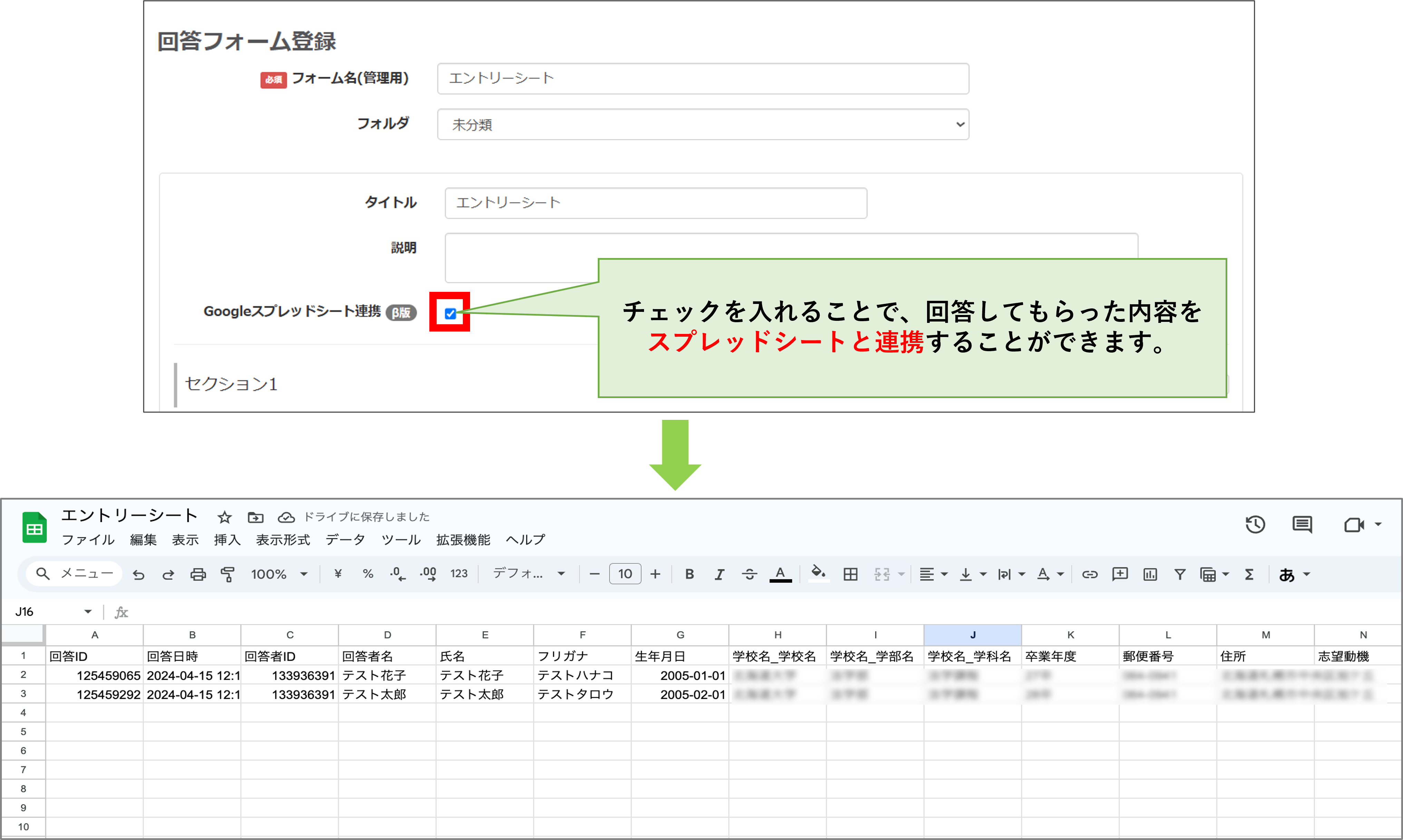
回答フォームとスプレッドシートを連携する方法
★回答フォームの回答をGoogleスプレッドシートに連携する方法を解説します。
今回は「既に作成済みの回答フォーム」にスプレッドシートを連携する手順を解説します。
※回答フォームの新規作成方法についてはこちら
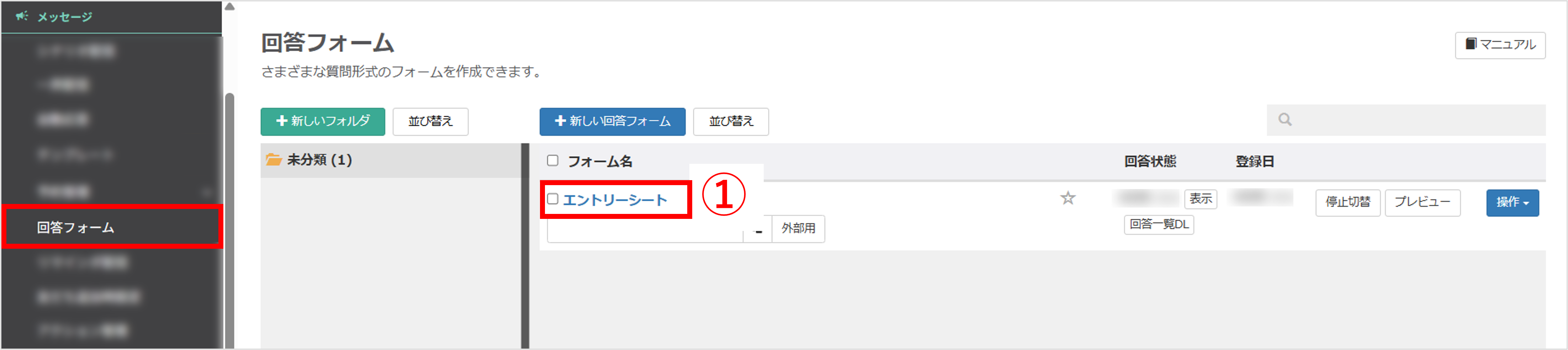
①左メニュー>「回答フォーム」>連携したい既存のフォーム名をクリックします。
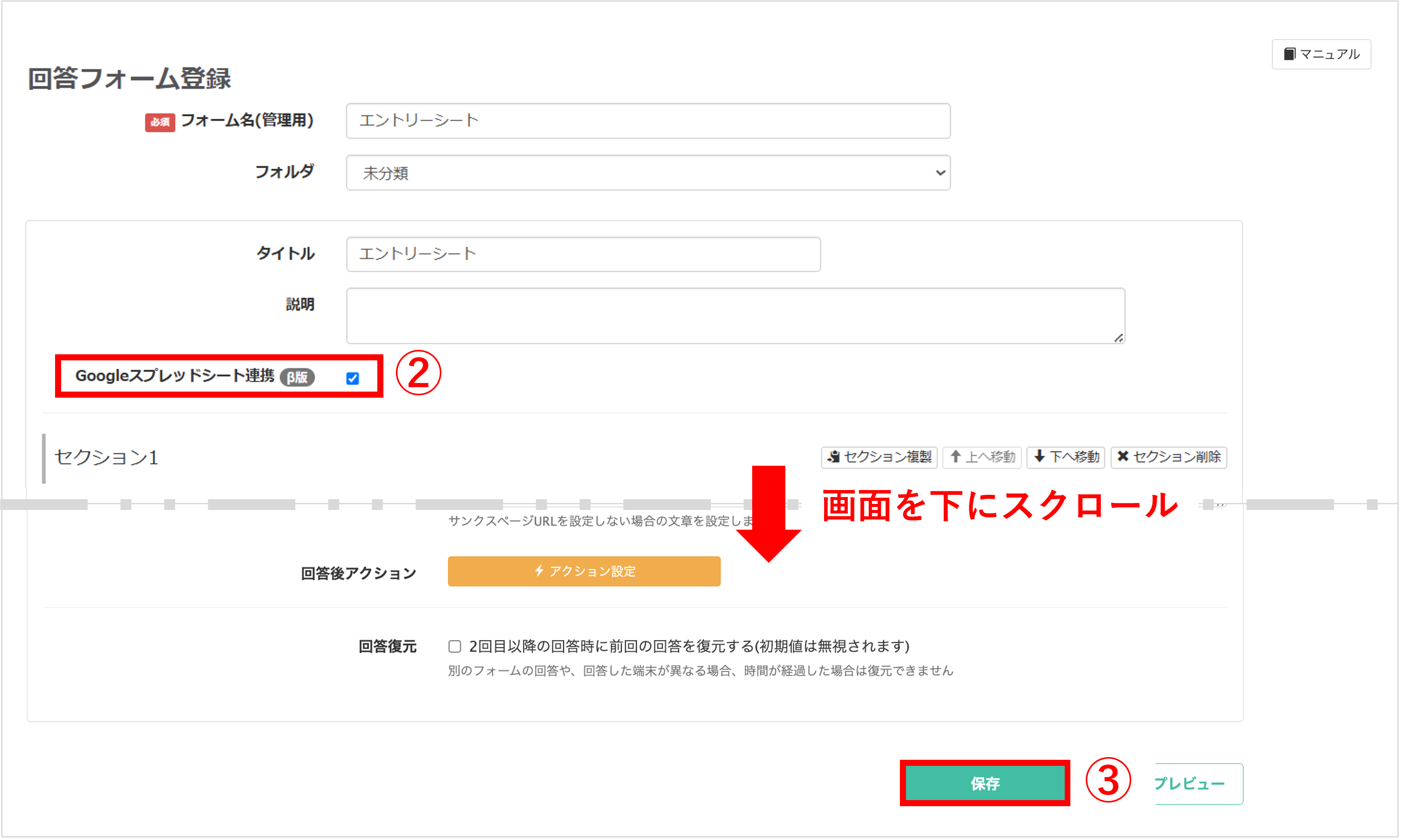
②回答フォーム登録画面で『Googleスプレッドシート連携』にチェックを入れます。
③画面を下にスクロールし、〔保存〕ボタンをクリックします。
★Googleログインの画面に移ります。
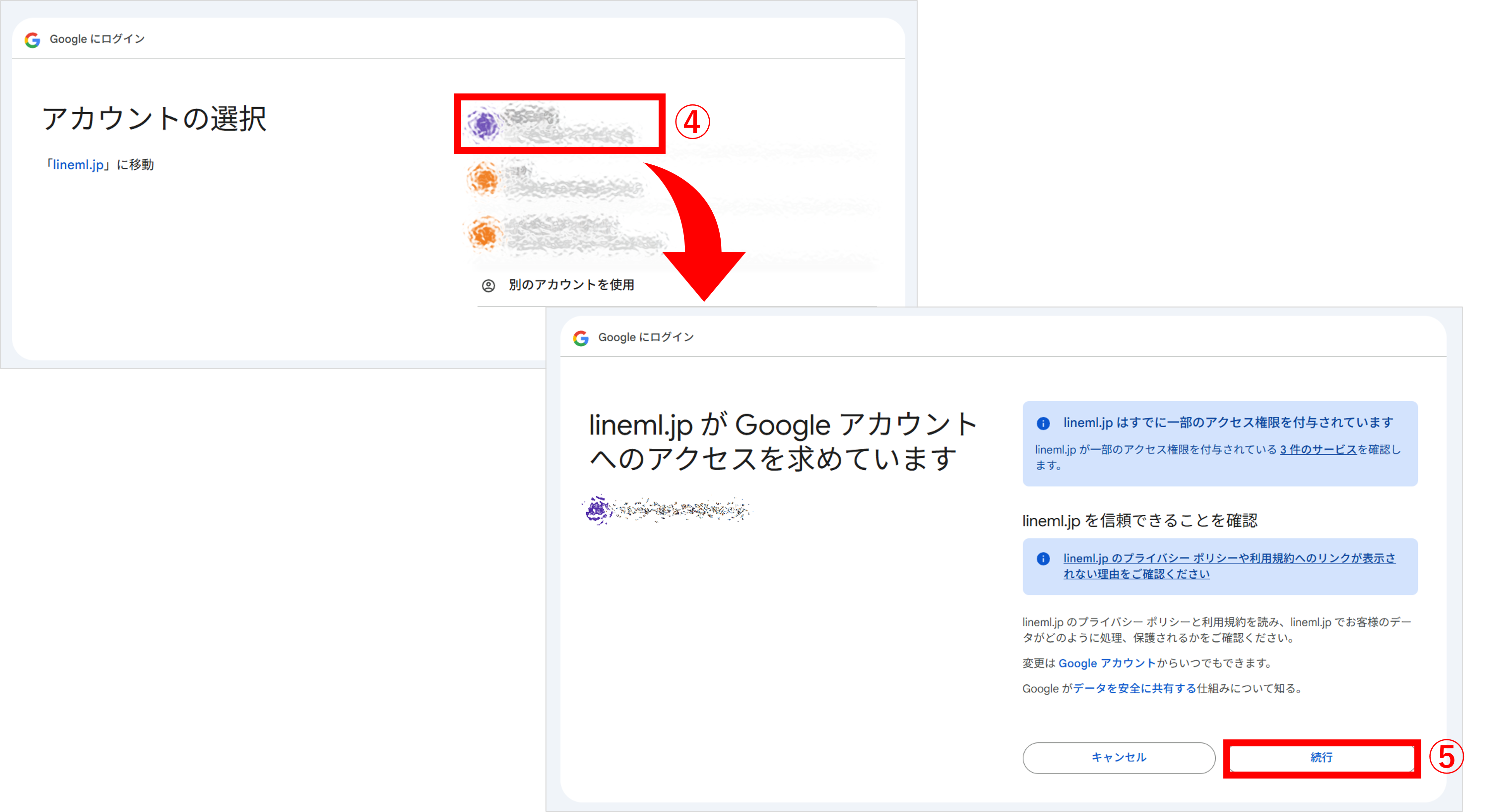
④Googleログイン画面で連携したいアカウントを選択します。
⑤〔続行〕ボタンを押します。
★回答フォームの登録画面へ戻ります。
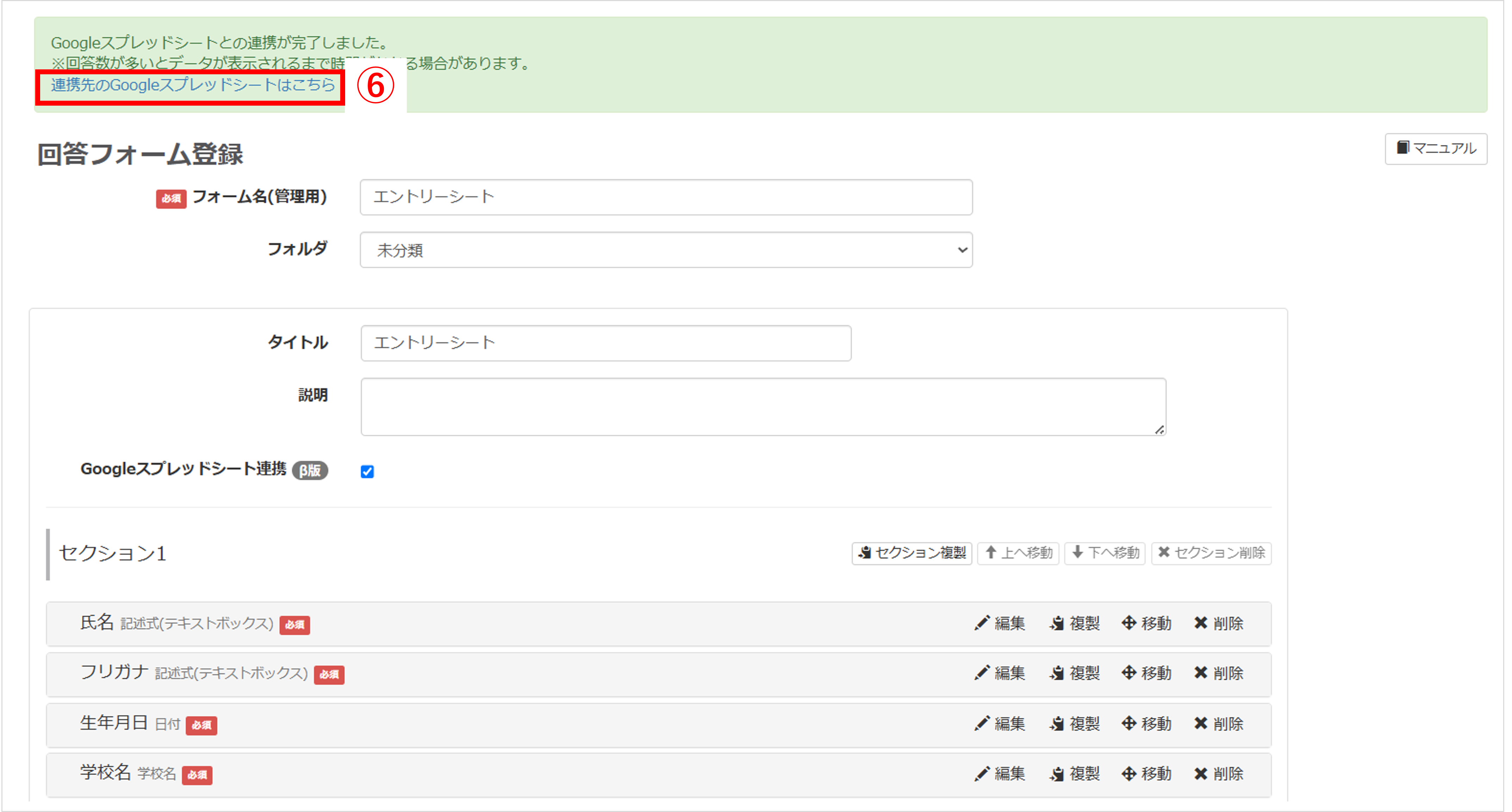
⑥〔連携先のGoogleスプレッドシートはこちら〕をクリックします。
★Googleスプレッドシートの画面に移ります。
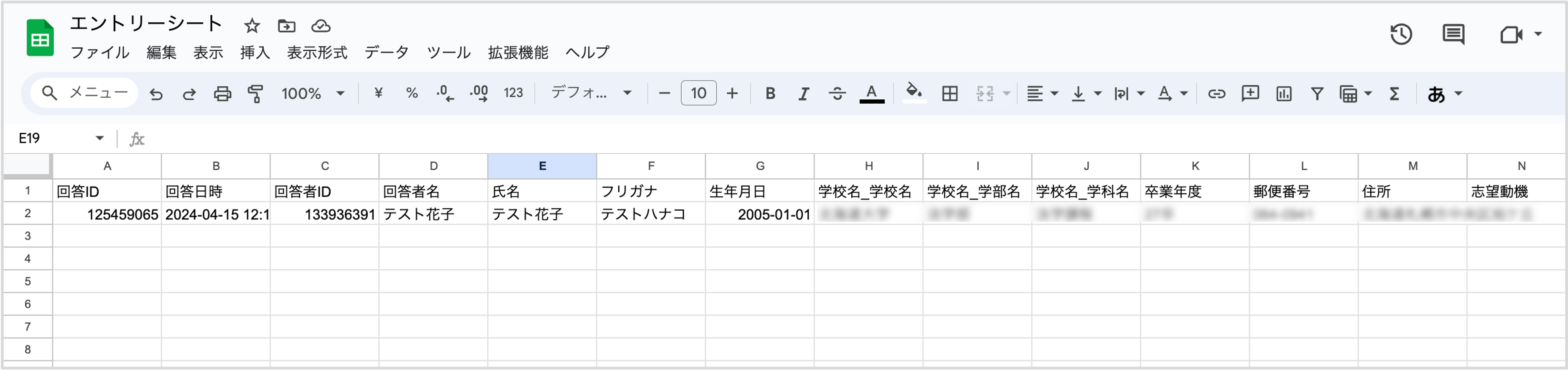
既にフォームに回答がある場合は、上記のように回答内容が表示されます。
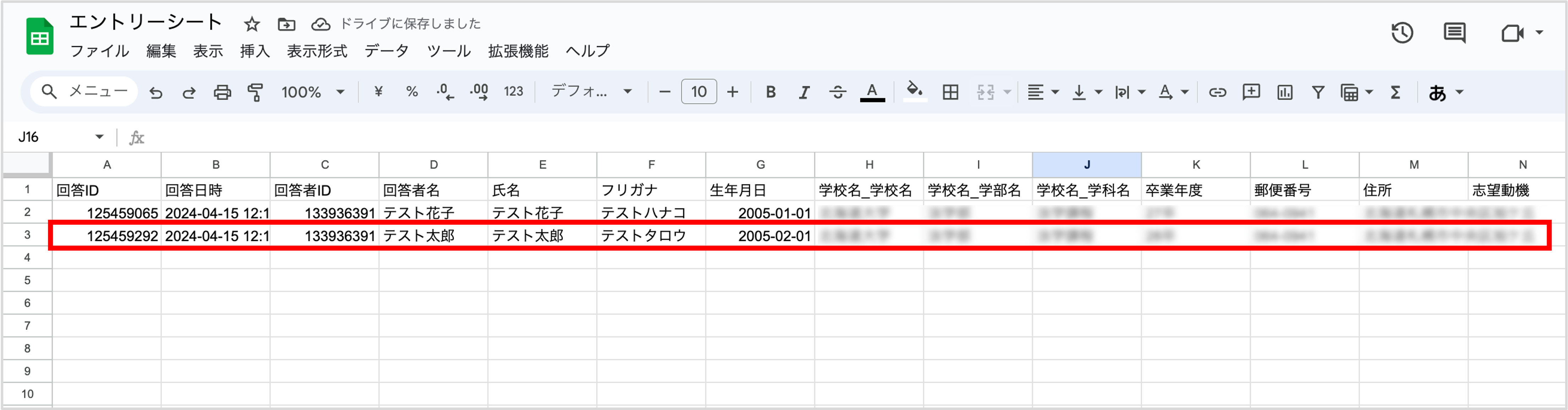
回答フォームの回答をスプレッドシートから確認する方法
★連携した回答フォームの回答内容をスプレッドシートから確認する方法を解説します。
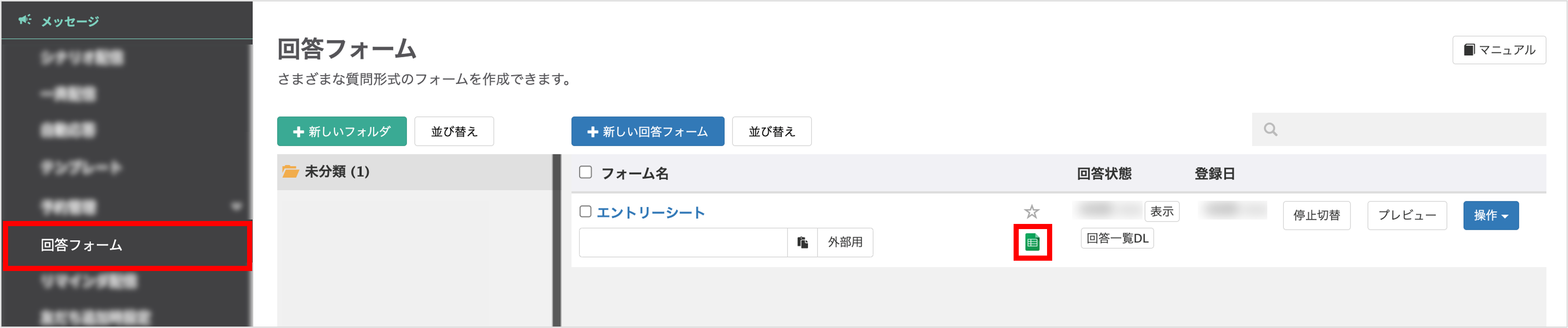
左メニュー>「回答フォーム」>対象のフォーム名にある【スプレッドシートマーク】をクリックすると、スプレッドシートから回答内容を確認できます。
★連携済みの回答フォームで質問項目などを編集して保存した場合、変更内容を反映した新しいGoogleスプレッドシートが自動で作成されます。
また、フォームの内容を変更していない場合でも、〔保存〕または〔保存してプレビュー〕ボタンをクリックするたびに新しいスプレッドシートが作成されます。
回答一覧をCSVダウンロードする方法
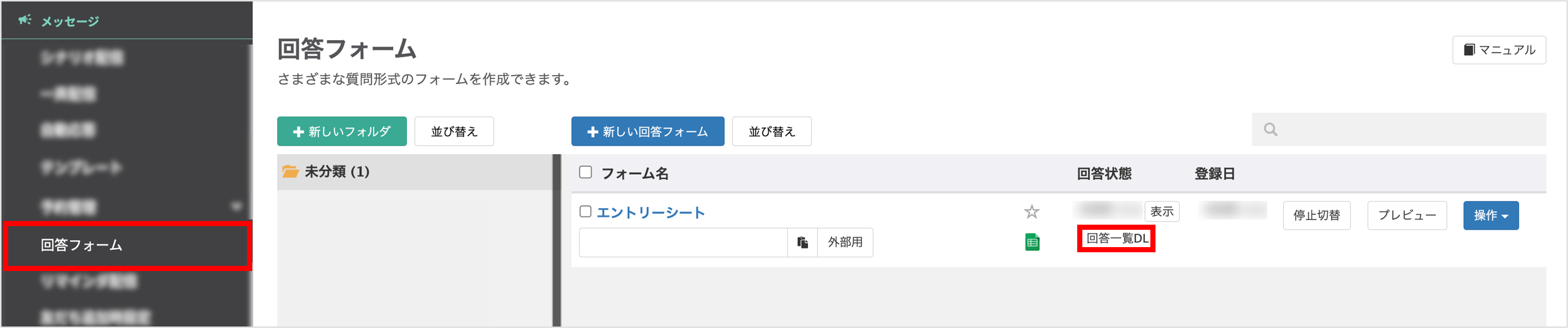
左メニュー>「回答フォーム」の一覧画面にある〔回答一覧DL〕ボタンをクリックすると、CSV形式でダウンロードできます。
関連記事
この記事が役に立ったら「いいね」を押してください!


回答フォーム スプレッドシート CSV アンケート Google 連携

